Kako dostopati do naprednih možnosti zagona v sistemu Windows 10
Miscellanea / / November 28, 2021
Obstajajo različni načini, s katerimi lahko dostopate do naprednih možnosti zagona v sistemu Windows 10, v tem priročniku pa jih bomo našteli vse. Napredne možnosti zagona (ASO) je meni, kjer dobite orodja za obnovitev, popravilo in odpravljanje težav v sistemu Windows 10. ASO je zamenjava za možnosti sistema in obnovitve, ki so na voljo v starejši različici sistema Windows. Z naprednimi možnostmi zagona lahko preprosto začnete obnavljanje, odpravljanje težav, obnovitev sistema Windows iz a sliko sistema, ponastavite ali osvežite svoj računalnik, zaženite obnovitev sistema, izberite drug operacijski sistem itd.

Zdaj, kot lahko vidite, je meni Napredne možnosti zagona (ASO) zelo pomembna funkcija, ki vam pomaga pri odpravljanju različnih težav v sistemu Windows 10. Toda glavno vprašanje ostaja, kako dostopate do menija Napredne možnosti zagona? Torej, ne da bi izgubljali čas, poglejmo, kako dostopati do naprednih možnosti zagona v sistemu Windows 10 s pomočjo spodaj navedene vadnice.
Vsebina
- Kako dostopati do naprednih možnosti zagona v sistemu Windows 10
- 1. način: dostopajte do naprednih možnosti zagona v sistemu Windows 10 z nastavitvami
- 2. način: dostopajte do naprednih možnosti zagona iz ukaznega poziva
- 3. način: dostopajte do naprednih možnosti zagona v sistemu Windows 10 z uporabo menija za vklop
- 4. način: dostopajte do naprednih možnosti zagona z namestitvenega USB-ja za Windows 10 ali DVD-ja
- 5. način: dostopajte do naprednih možnosti zagona v sistemu Windows 10 s trdim ponovnim zagonom
- 6. način: Dostopajte do naprednih možnosti zagona z uporabo obnovitvenega pogona
Kako dostopati do naprednih možnosti zagona v sistemu Windows 10
1. način: dostopajte do naprednih možnosti zagona v sistemu Windows 10 z nastavitvami
1. Pritisnite tipko Windows + I, da odprete Nastavitve nato kliknite Ikona za posodobitev in varnost.

2. Zdaj v meniju na levi strani izberite Okrevanje.
3. Nato v desnem oknu kliknite »Znova zaženite zdaj" Spodaj Napredni zagon.

4. Ko se sistem znova zažene, boste samodejno preusmerjeni na Napredne možnosti zagona.
2. način: dostopajte do naprednih možnosti zagona iz ukaznega poziva
1. Odprite ukazni poziv. Ta korak lahko uporabnik izvede z iskanjem 'cmd' in nato pritisnite Enter.

2. V cmd vnesite naslednji ukaz in pritisnite Enter:
izklop /r /o /f /t 00
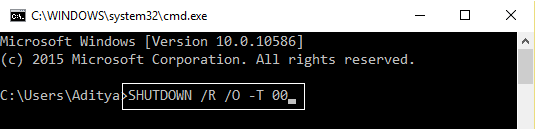
3. Ko se sistem znova zažene, boste neposredno preusmerjeni na Napredne možnosti zagona.
To je Kako dostopati do naprednih možnosti zagona v sistemu Windows 10, če pa se pri dostopu do njega še vedno soočate s težavo, ne skrbite, preprosto preskočite to metodo in pojdite na naslednjo.
3. način: dostopajte do naprednih možnosti zagona v sistemu Windows 10 z uporabo menija za vklop
Sledite kateremu koli od načinov za dostop do naprednih možnosti zagona:
a ) S pritiskom na odprite meni Start tipka Windows nato kliknite na Gumb za prižig nato pritisnite in držite Tipka Shift nato kliknite na Ponovni zagon.
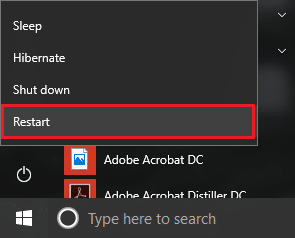
b) Pritisnite Ctrl + Alt + DeNato kliknem na Gumb za vklop, pritisnite in drži tipko Shift in nato kliknite na Ponovni zagon.
c) Ko ste na zaslonu za prijavo, kliknite na Gumb za vklop, pritisnite in držite tipko Shift in nato kliknite na Ponovni zagon.

4. način: dostopajte do naprednih možnosti zagona z namestitvenega USB-ja za Windows 10 ali DVD-ja
1. Zaženite z namestitvenega USB ali DVD diska za Windows 10.

2. Izberite svoje jezikovne nastavitvein nato kliknite Naslednji.

3. Zdaj kliknite na "Popravite svoj računalnik« povezava na dnu.

4. To bo odprite napredno možnost zagona od koder bi lahko odpravili težave z računalnikom.
To je Kako dostopati do naprednih možnosti zagona v sistemu Windows 10, če pa nimate diska za namestitev ali obnovitev sistema Windows, ne skrbite, le sledite naslednji metodi.
5. način: dostopajte do naprednih možnosti zagona v sistemu Windows 10 s trdim ponovnim zagonom
1. Prepričajte se, da držite gumb za vklop nekaj sekund, medtem ko se Windows zažene, da ga prekinete. Prepričajte se, da ne pride mimo zagonskega zaslona ali pa morate postopek začeti znova.
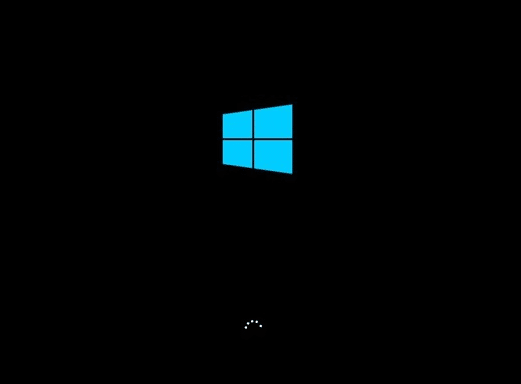
2. Sledite temu 3-krat zapored na primer, ko se Windows 10 ne zažene trikrat zapored, četrtič vstopi Samodejno popravilo privzeti način.
3. Ko se računalnik zažene četrtič, bo pripravil samodejno popravilo in vam ponudil eno od možnosti Znova zaženite ali pojdite na Napredne možnosti zagona.
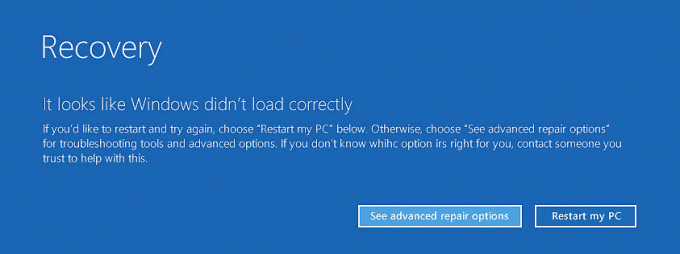
4. Moraš izberite Napredne možnosti zagona za odpravljanje težav z računalnikom.
6. način: Dostopajte do naprednih možnosti zagona z uporabo obnovitvenega pogona
1. Vstavite obnovitveni pogon USB v računalnik.
2. Ne pozabite zagnati računalnika uporabljati USB obnovitveni pogon.
3. Izberite jezik postavitve tipkovnice, in Napredne možnosti zagona se bo samodejno odprlo.

Priporočeno:
- Kako dodati varni način v zagonski meni v sistemu Windows 10
-
Omogočite ali onemogočite zagonsko prijavo v sistemu Windows 10
Kako spremeniti privzeti operacijski sistem v sistemu Windows 10 - Spremenite čas za prikaz seznama operacijskih sistemov ob zagonu v sistemu Windows 10
To je to, uspešno ste se naučili Kako dostopati do naprednih možnosti zagona v sistemu Windows 10, če pa imate še vedno kakršna koli vprašanja v zvezi s to vadnico, jih vprašajte v razdelku za komentarje.



